.rar文件怎么打开 win10系统rar文件无法解压缩的解决方法
更新时间:2024-03-01 17:57:52作者:xtliu
在Win10系统中,RAR文件是一种常见的压缩文件格式,但有时我们可能会遇到无法解压缩的情况,这可能是因为我们缺少RAR文件的解压软件或者软件出现了问题。解决这个问题的方法有很多种,我们可以尝试通过安装RAR解压软件来解决,也可以尝试使用其他解压软件来打开RAR文件。下面将介绍一些解压缩RAR文件的方法,帮助我们顺利打开RAR文件。
那么可以打开rar文件的软件有哪些呢? WinRAR、WinMount、快压、2345好压、7-zip、RAR Opener 可以打开rar的软件有很多,win10系统下小编建议使用RAR Opener,因为RAR Opener是应用商店里的app会比较的干净。当然也可以继续使用老牌的WinRAR等软件。 方法一: 1、启动应用商店。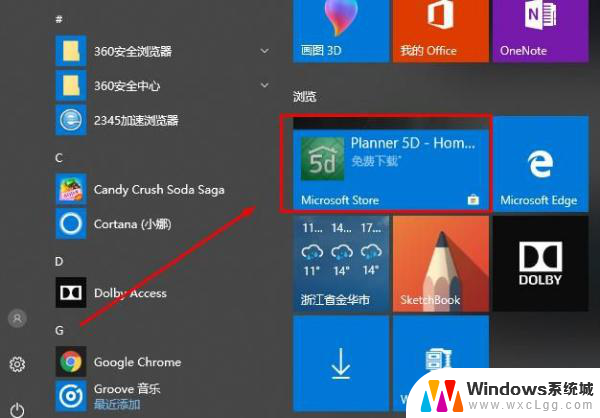 2、在应用商店窗口的左上角搜索框里,输入“rar”,框下方会列出相关的软件列表。
2、在应用商店窗口的左上角搜索框里,输入“rar”,框下方会列出相关的软件列表。
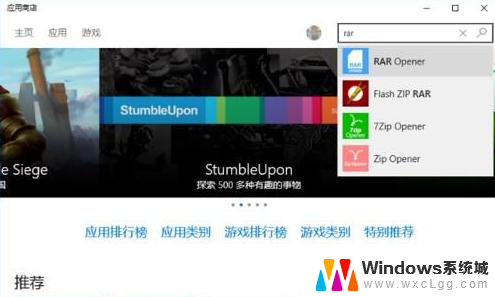 3、我们点击其中的“RAR Opener”,进入软件的详情页面,点击“安装”按钮。
3、我们点击其中的“RAR Opener”,进入软件的详情页面,点击“安装”按钮。
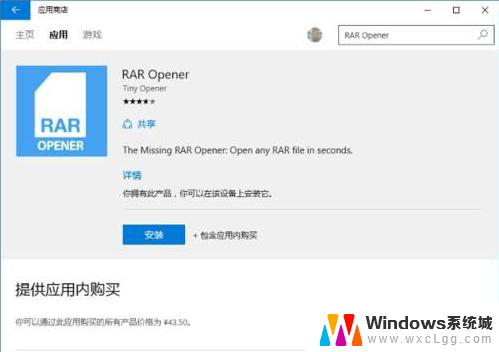 4、安装结束后,点击开始,会在开始菜单左侧的“最近添加”里,看到“RAR Opener”。点击启动它。
4、安装结束后,点击开始,会在开始菜单左侧的“最近添加”里,看到“RAR Opener”。点击启动它。
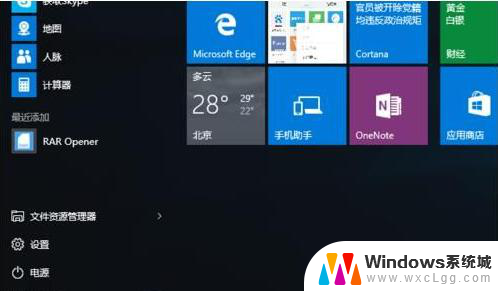 5、可以看到,RAR Opener 的主界面分为 Unpack(解压)和 PACK(压缩)两个部分。
5、可以看到,RAR Opener 的主界面分为 Unpack(解压)和 PACK(压缩)两个部分。
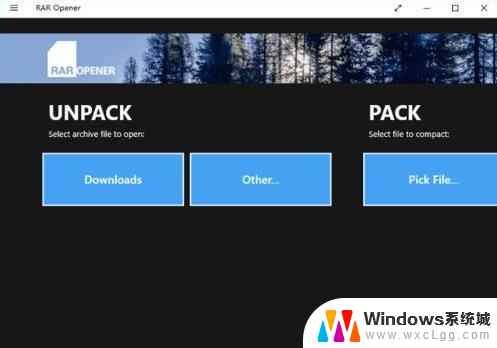 6、在 Unpack 解压部分,会将最近访问的文件夹以按钮的形式列出来;而点击“Other…”,则可以浏览其他任意文件夹。
6、在 Unpack 解压部分,会将最近访问的文件夹以按钮的形式列出来;而点击“Other…”,则可以浏览其他任意文件夹。
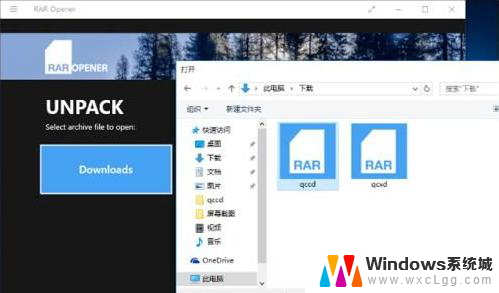 7、我们通过点击相应按钮,打开目标文件夹。选定已存在的 rar 格式压缩文件,然后“Open it”,即完成了压缩文件的解压。
7、我们通过点击相应按钮,打开目标文件夹。选定已存在的 rar 格式压缩文件,然后“Open it”,即完成了压缩文件的解压。
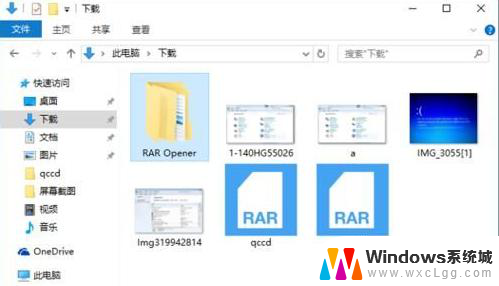 8、这时,压缩文件所在文件夹会出现一个名叫 RAR Opener 的文件夹,进入看看,解压缩的文件是不是就在里面了。
方法二、
安装使用winrar等软件。
1、下载安装Winrara
8、这时,压缩文件所在文件夹会出现一个名叫 RAR Opener 的文件夹,进入看看,解压缩的文件是不是就在里面了。
方法二、
安装使用winrar等软件。
1、下载安装Winrara
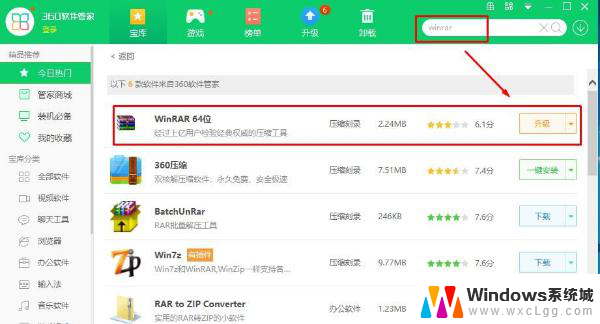 2、安装完成之后rar文件就会统一的变成下面的样式了。
2、安装完成之后rar文件就会统一的变成下面的样式了。
 3、双击打开即可。
温馨提示:有些rrar文件是需要密码的,这个是用户自行设定的,可以咨询给你rar文件夹的用户获得。
以上就是win10系统rar文件的正确打开方式,希望能帮到大家。
本文来源于,转载请注明来源于出处。
3、双击打开即可。
温馨提示:有些rrar文件是需要密码的,这个是用户自行设定的,可以咨询给你rar文件夹的用户获得。
以上就是win10系统rar文件的正确打开方式,希望能帮到大家。
本文来源于,转载请注明来源于出处。
以上就是如何打开rar文件的全部内容,如果还有不清楚的用户,可以参考以上小编提供的步骤进行操作,希望能对大家有所帮助。
.rar文件怎么打开 win10系统rar文件无法解压缩的解决方法相关教程
-
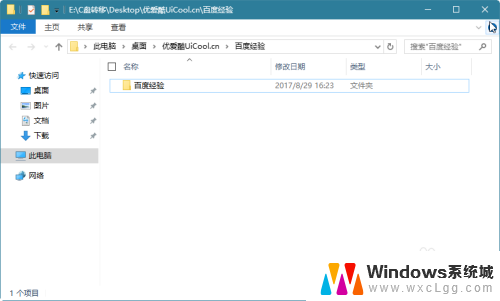 win10有自带压缩软件吗 Windows10自带的解压缩文件工具如何使用
win10有自带压缩软件吗 Windows10自带的解压缩文件工具如何使用2023-12-25
-
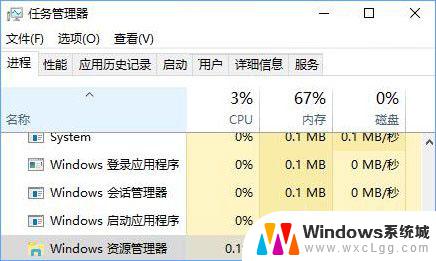 windows10打开文件夹很慢 win10电脑文件夹打开缓慢解决方法
windows10打开文件夹很慢 win10电脑文件夹打开缓慢解决方法2024-04-25
-
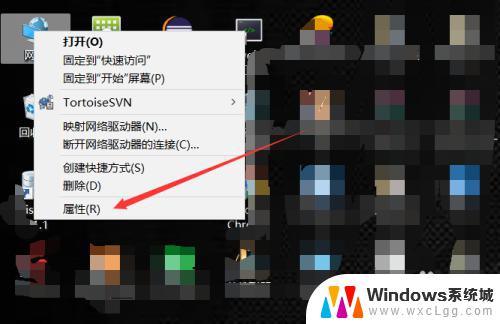 win10无法连接共享文件夹 win10系统无法在局域网共享文件夹的解决方法
win10无法连接共享文件夹 win10系统无法在局域网共享文件夹的解决方法2023-11-07
-
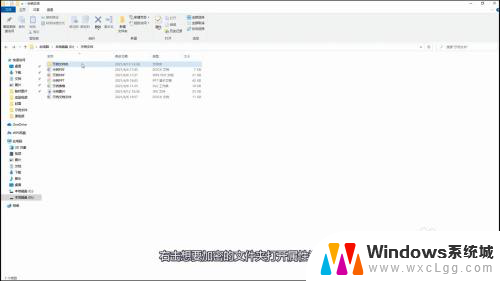 win10文件夹不压缩怎么加密 文件夹加密码保护方法
win10文件夹不压缩怎么加密 文件夹加密码保护方法2023-12-18
-
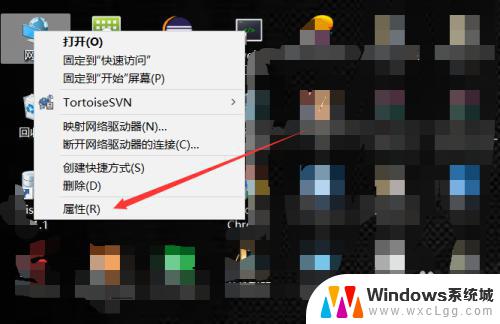 windows10无法共享文件夹 win10系统局域网共享文件夹无法连接的解决方法
windows10无法共享文件夹 win10系统局域网共享文件夹无法连接的解决方法2023-10-15
-
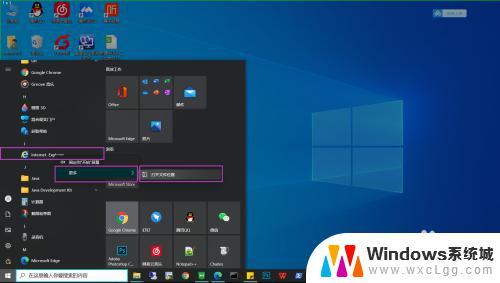 win10 打不开ie win10系统无法打开ie浏览器的最佳解决方法
win10 打不开ie win10系统无法打开ie浏览器的最佳解决方法2023-10-18
- exe文件怎么用记事本打开 win10系统记事本打开文件方法
- win10不能输入文字 Win10系统键盘无法打字的解决办法
- 电脑怎么更改文件打开方式 Win10系统更改文件默认打开方式的方法
- win10压缩包密码怎么解除 压缩包密码设置取消方法
- win10怎么更改子网掩码 Win10更改子网掩码步骤
- 声卡为啥没有声音 win10声卡驱动正常但无法播放声音怎么办
- win10 开机转圈圈 Win10开机一直转圈圈无法启动系统怎么办
- u盘做了系统盘以后怎么恢复 如何将win10系统U盘变回普通U盘
- 为什么机箱前面的耳机插孔没声音 Win10机箱前置耳机插孔无声音解决方法
- windows10桌面图标变白了怎么办 Win10桌面图标变成白色了怎么解决
win10系统教程推荐
- 1 win10需要重新激活怎么办 Windows10过期需要重新激活步骤
- 2 怎么把word图标放到桌面上 Win10如何将Microsoft Word添加到桌面
- 3 win10系统耳机没声音是什么原因 电脑耳机插入没有声音怎么办
- 4 win10怎么透明化任务栏 win10任务栏透明效果怎么调整
- 5 如何使用管理员身份运行cmd Win10管理员身份运行CMD命令提示符的方法
- 6 笔记本电脑连接2个显示器 Win10电脑如何分屏到两个显示器
- 7 window10怎么删除账户密码 Windows10删除管理员账户
- 8 window10下载游戏 笔记本怎么玩游戏
- 9 电脑扬声器不能调节音量大小 Win10系统音量调节功能无法使用
- 10 怎么去掉桌面上的图标 Windows10怎么删除桌面图标